
- •Методичні рекомендації
- •Збереження документу
- •Практичні завдання
- •Завдання для самостійної роботи
- •Контрольні питання
- •Приклад оформлення лабораторної роботи в системі Mathcad
- •Практичні завдання Побудова двомірних графіків
- •Графічне розв'язування рівнянь
- •Контрольні питання
- •Поясніть принцип анімації в системі Mathcad. Як зберегти анімований малюнок на диску? Завдання для самостійної роботи Група а
- •Група б
- •Лабораторна робота №30
- •Теоретичні відомості
- •Add Line – створює і при необхідності подовжує жирну вертикальну лінію праворуч від якої в місцях введення здійснюється запис програмного блоку;
- •For – оператор циклу з фіксованим числом повторень; записується у вигляді: for Var Nmin .. Nmax
- •Практичні завдання
- •Додавання елементу до суми
- •Завдання для самостійної роботи
- •Контрольні питання
- •Операції з матрицями
- •Практичні завдання
- •Вид екрану
- •Завдання для самостійної роботи
- •Лабораторна робота № 32
- •Теоретичні відомості
- •Символьне розв'язування рівнянь
- •Практичні завдання
- •Завдання для самостійної роботи
- •Контрольні питання
- •Лабораторна робота № 33
- •Загальна задача лінійного програмування
- •Практична частина
- •Геометричний зміст задач лінійного програмування
- •Завдання для самостійної роботи
- •Розв’язування систем нерівностей
- •Лабораторна робота № 34
- •Теоретичні відомості
- •Завдання для самостійної роботи
- •1. Розв'яжіть диференційні рівняння першого порядку та побудуйте графік.
- •2. Розв'яжіть диференційні рівняння другого порядку та побудуйте графіки.
- •Контрольні питання
- •Лабораторна робота № 35
- •Теоретичні відомості
- •Завдання для самостійної роботи
- •Контрольні питання
Практичні завдання Побудова двомірних графіків
Приклад 1. Побудувати графік функції y(x)=cos(x)
квадратику наберіть х
квадратику наберіть cos(x)
і графік з’явиться на екрані |
Приклад
2. Побудувати
графік функції, яка задана параметрично
x=0.8sin(t), y=0.8cos(t) t(0;2)![]()
Задайте діапазон дискретної змінної t:=0,0.1..2
Викличте шаблон для побудови декартового графіка
Заповніть шаблон за рисунком
Натисніть мишкою поза шаблоном графіку
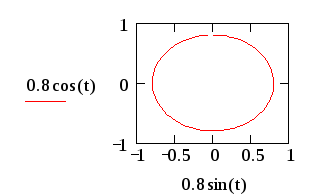
Приклад
3. Побудувати
графік функції, в полярних координатах
![]() .
.
У полярних координатах кожна точка задається кутом f і довжиною радіуса-вектора r(f). Графік функції будується при зміні кута f у визначених межах, найчастіше від 0 до 2
Задайте діапазон дискретної змінної f:=0,0.1..2
Викличте шаблон для побудови графіка в полярних координатах
Заповніть шаблон за рисунком
Натисніть мишкою поза шаблоном графіку
f:=0,0.1..2

Анімація графіків
Приклад 4. Зобразити точку, яка рухається за функцією f(x)=sin(x)
В Mathcad вбудовано дискретну змінну FRAME, яка приймає цілі значення (за замовчуванням від 0 до 9). Функція, графік якої треба спостерігати в розвитку, повинна бути функцією цієї змінної і визначати кадри анімованого рисунку.
Задайте функцію f(x):=sin(x)
Нехай а – визначається за допомогою змінної FRAME
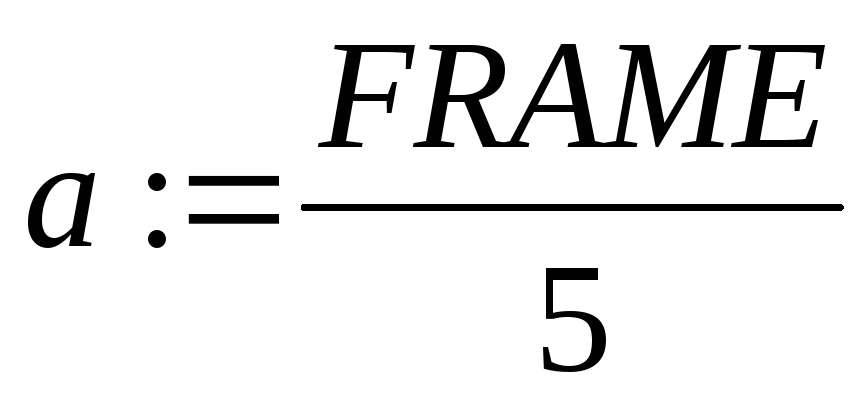
Побудуйте графіки функцій f(x) i f(a), відформатуйте їх
Виконайте команду View (Вид) Animate (Анімація). Виділіть область графіку, задайте межі зміни кадрів від 0 до 50. Натисніть кнопку Анімація
Для перегляду анімованого рисунка використовуйте спеціальний програвач Playback.
Збережіть відеозображення на диску з розширенням .avi
Функція
![]()
![]()

значення а
![]()
значення f(a)
![]()
Графічне розв'язування рівнянь
Приклад
5. Розв’язати
рівняння
![]()
Введіть функцію

В
 икличте
шаблон для побудови декартового графіку
і заповніть шаблон (під віссюx
в середньому квадратику наберіть х;
ліворуч від вісі y
в середньому квадратику наберіть f(x).
икличте
шаблон для побудови декартового графіку
і заповніть шаблон (під віссюx
в середньому квадратику наберіть х;
ліворуч від вісі y
в середньому квадратику наберіть f(x).Натисніть мишкою поза шаблоном графіка і графік з’явиться на екрані.
Для форматування графіку двічі клацніть мишкою в області графіка, виберіть вкладку X-Y Axis (Вісі X-Y), і встановіть параметри за малюнком:
З
 контекстного меню графіка (права кнопка
миші) виберіть пунктTrace…(Трасування).
У вікні графіка, з'явиться перехрестя
з двох чорних пунктирних ліній. Якщо
встановити прапорець Track
data points (Слід
точок даних),
то при трасуванні покажчик автоматично
встановлюється на точку найближчої
кривої, відслідковуючи її хід;
контекстного меню графіка (права кнопка
миші) виберіть пунктTrace…(Трасування).
У вікні графіка, з'явиться перехрестя
з двох чорних пунктирних ліній. Якщо
встановити прапорець Track
data points (Слід
точок даних),
то при трасуванні покажчик автоматично
встановлюється на точку найближчої
кривої, відслідковуючи її хід;
За допомогою миші перемістіться за графіком і в першому наближенні визначте координати точок перетину графіку з віссю
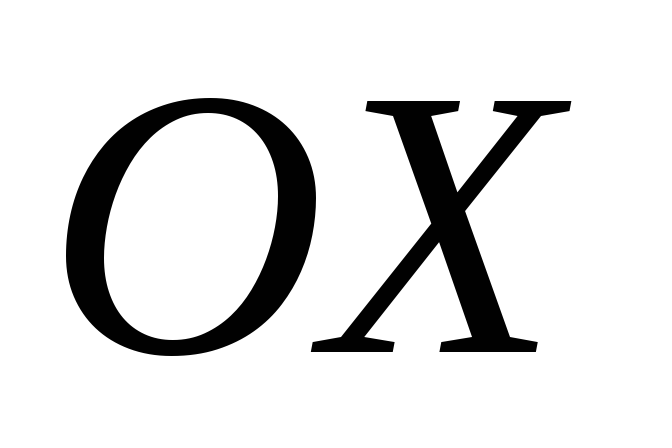 – це і буде розв’язок рівняння.
– це і буде розв’язок рівняння.
Якщо велика точність обчислень не вимагається, то з такими висновками можна погодитись. Однак, якщо вимагається дещо вища точність результатів, то, можна збільшити масштаб графіку.
Виберіть з контекстного меню команду Zoom (Масштаб), за допомогою якого можна збільшити будь-яку область графіка. Виділіть мишкою частину графіку і натисніть кнопку Zoom (Масштаб +). Ділянка графіка збільшиться до розмірів всього вікна.
З
цього графіку буде видно, що корені
рівняння:
![]()
Приклад
6. Розв’язати
графічно систему рівнянь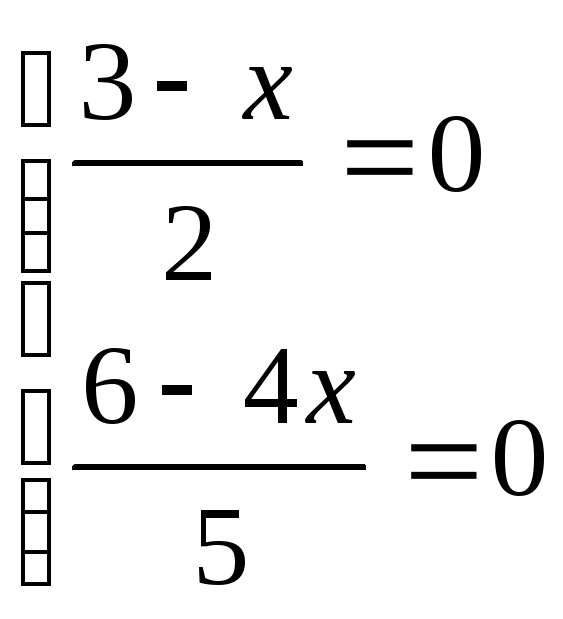 .
.
Викличте шаблон для побудови декартового графіку
У
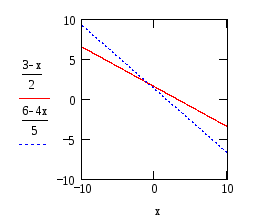 шаблоні для побудови графіків введіть
знизу зміннух,
ліворуч введіть через кому функції,
графіки яких ми будуємо
шаблоні для побудови графіків введіть
знизу зміннух,
ліворуч введіть через кому функції,
графіки яких ми будуємо
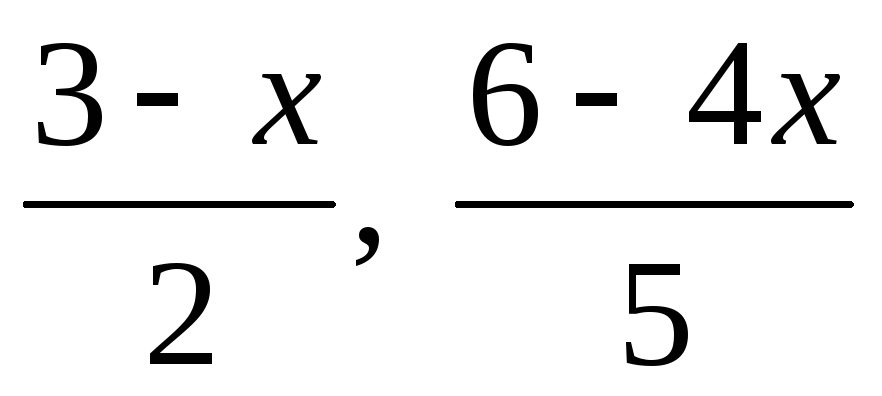 ,
натисніть Enter
і в шаблоні з'явиться графік 2-х функцій
,
натисніть Enter
і в шаблоні з'явиться графік 2-х функцій
За допомогою трасування знайдіть наближено корінь системи рівнянь – точку перетину графіків функцій
Розв’язок системи: x=-1.12
y=2.112
Приклад
7. Розв’язати
нерівність
![]()
Викличте шаблон для побудови декартового графіку і заповніть шаблон (під віссю
 у середньому квадратику наберітьх;
ліворуч від вісі
у середньому квадратику наберітьх;
ліворуч від вісі
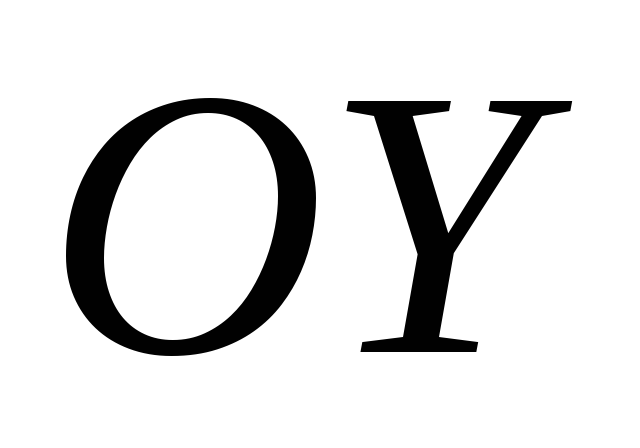 в середньому квадратику наберіть
в середньому квадратику наберіть ,
,
Натисніть мишкою поза шаблоном і графіки з’являться на екрані.
Для форматування графіку двічі клацніть мишкою на графіку, виберіть вкладку Traces (Cлід), і встановіть параметри за малюнком:
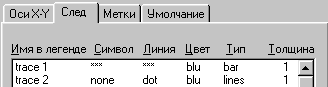
Після встановлення всіх необхідних параметрів отримаємо графік:
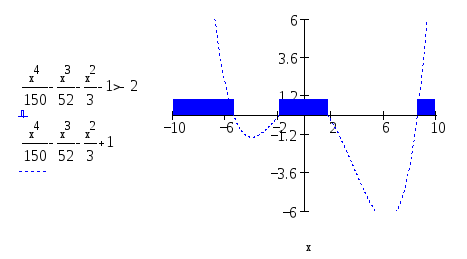
З
графіку, за допомогою трасування, видно,
що розв’язком нерівності є множина
![]()

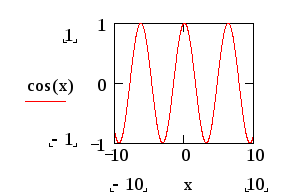 Викличте
шаблон для побудови графіків в
декартових координатах: Math
(Математика)
Graph
(Інструменти графіків)
X-Y
Plot
(Декартів графік)
з'явиться шаблон для побудови графіків
Викличте
шаблон для побудови графіків в
декартових координатах: Math
(Математика)
Graph
(Інструменти графіків)
X-Y
Plot
(Декартів графік)
з'явиться шаблон для побудови графіків